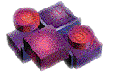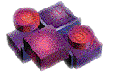Среда программирования Visual Basic
Урок 3.
- Общие сведения.
- Запуск среды программирования Visual Basic.
- Окно среды программирования Visual Basic.
- Сохранение проекта.
- Работа с элементами среды программирования.
- Практическое задание №3.
- Практическое задание №4.
- Контрольные вопросы.
3.5. Работа с элементами среды программирования
|
Элементы среды программирования - это небольшие окна, которые выводят различную информацию и позволяют управлять составными частями проекта.
|
Окна можно вывести на экран или скрыть с помощью меню Вид (см. выше).
Все окна среды программирования можно перетащить за заголовок к любому краю экрана.
- Проводник проекта - отображает группы объектов
 (например: Формы, Модули). В группах находятся непосредственно сами объекты: формы (например: Формы, Модули). В группах находятся непосредственно сами объекты: формы  , модули , модули  . .
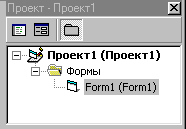
Рис. 3. Проводник проекта.
В окне после значка объекта указывается имя файла, в котором он сохранен.
Добавить новый объект можно с помощью меню Проект.
Например: добавить форму: Проект → Добавить форму → выбрать шаблон формы → Открыть.
Выбрать объект и открыть его окно: в окне проводника проекта дважды щелкнуть по названию нужного объекта или нажать кнопку  (Показать объект) в окне проводника проекта. (Показать объект) в окне проводника проекта.
Открыть окно прграммного кода объекта: щелкнуть по названию объекта правой кнопкой и в контекстном меню выбрать строку Показать код или нажать кнопку  (Показать код) в окне проводника проекта. (Показать код) в окне проводника проекта.
Удалить объект из проекта: щелкнуть правой кнопкой по названию объекта и в контекстном меню выбрать Удалить.
- Окно свойств - отображает свойства текущего объекта
(формы или элементов управления: кнопок, полей для ввода или вывода текстов, надписей).
Чтобы сделать объект текущим, необходимо щелкнуть по нему.
Например, если щелкнуть на самой форме, то Окно свойств имеет следующий вид:
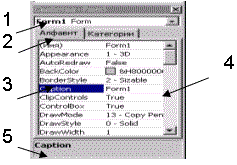
Рис. 4. Окно свойств.
- Имя объекта, свойства которого отображаются.
- Вкладки: Алфавит и Категории - изменяют порядок сортировки свойств: по алфавиту, по категориям (группам похожих свойств).
- Графа: Название свойства.
- Графа: Значение свойства.
- Комментарий текущего (выбранного) свойства.
Значение свойства вписывается с клавиатуры, либо выбирается из списка. Список значений открывается кнопкой  , кнопка с тремя точками открывает окно диалога, например, для выбора файлов или шрифтов. , кнопка с тремя точками открывает окно диалога, например, для выбора файлов или шрифтов.
Значения свойств могут быть логическими, т.е. иметь значения:
- True - то есть Да, Истина, 1.
- False - то есть Нет, Ложь, 0.
Эти два значения меняются двойным щелчком по строке нужного свойства.
Большинство значений свойств объектов уже установлены. Вам надо будет менять только некоторые из них, остальные останутся "по умолчанию".
|